Udforsk Google Password Manager og 3 bedste alternativer
Det er meget vigtigt at sikre vores online tilstedeværelse. Et væsentligt aspekt ved at opretholde sikkerheden er at bruge stærke, unikke adgangskoder til hver konto. Det kan dog være en skræmmende opgave at huske adskillige unikke adgangskoder. Det er her adgangskodeadministratorer kommer os til undsætning. Google Password Manager, en funktion integreret i Google-konti, tilbyder en omfattende løsning til at strømline adgangskodeadministration, hvilket sikrer både sikkerhed og bekvemmelighed.
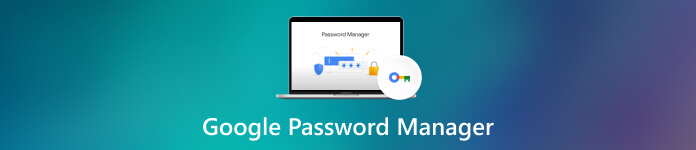
Dette indlæg giver dig en detaljeret gennemgang af Google Password Manager for at udforske dets funktioner og fordele, diskutere, hvordan du bruger det effektivt og fremhæve tre alternative adgangskodehåndteringsmuligheder.
- Del 1. Oversigt over Google Password Manager
- Del 2. Sådan bruger du Google Password Manager
- Del 3. Bedste Google Password Manager-alternativer
- Del 4. Ofte stillede spørgsmål om Google Password Manager
Del 1. Oversigt over Google Password Manager
Google Password Manager gør det muligt for brugere at gemme, generere og autoudfylde deres adgangskoder på tværs af forskellige websteder og apps. Den er tilgængelig på forskellige enheder, herunder smartphones, tablets og desktops. Denne del vil diskutere dens nøglefunktioner.
Hvad er Google Password Manager
Google Password Manager er en gratis, cloud-baseret tjeneste leveret af Google. Den er integreret i Chrome-browseren, Android-operativsystemet og Google Account-økosystemet. Dens primære funktion er at opbevare og administrere alle dine adgangskoder sikkert på ét sted.
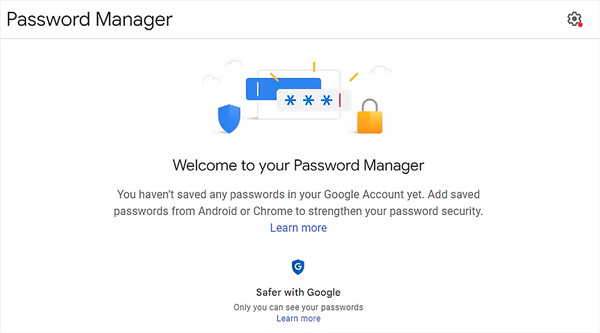
Efter installationen beder Google Password Manager dig om at gemme adgangskoder til websteder og applikationer, du logger ind på ved hjælp af Chrome eller din Google-konto. Det giver problemfri synkronisering på tværs af flere enheder.
Nøglefunktioner og funktionalitet
En af de primære funktioner i Google Password Manager er at opbevare adgangskoder sikkert. Brugere kan gemme deres loginoplysninger direkte på deres Google-konto, hvilket eliminerer behovet for at huske flere brugernavne og adgangskoder.
Google Password Manager tilbyder en autofyld-funktion, der automatisk udfylder loginoplysninger, når du besøger websteder eller bruger understøttede apps. Dette sparer tid og reducerer besværet med manuel indtastning, især på mobile enheder. Og du kan bruge det til se gemte adgangskoder på Google Chrome.
For at øge sikkerheden inkluderer Google Password Manager en adgangskodegenereringsfunktion. Det kan skabe stærke, unikke adgangskoder til forskellige websteder og platforme, hvilket reducerer risikoen for adgangskoderelaterede sårbarheder.
Google Password Manager giver også en sikkerhedstjekfunktion, som hjælper brugere med at identificere svage eller kompromitterede adgangskoder. Den advarer brugere, hvis nogen af deres gemte adgangskoder potentielt er kompromitteret i databrud.
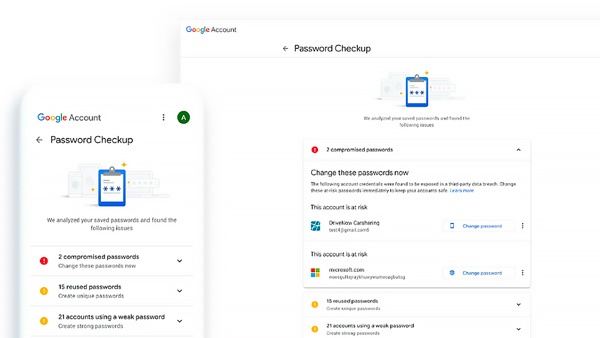
Google Password Manager kan synkronisere adgangskoder på tværs af enheder problemfrit. Det sikrer, at adgangskoder er tilgængelige på alle enheder, der er knyttet til en brugers Google-konto, hvilket øger bekvemmeligheden og tilgængeligheden.
Google Password Manager integreres problemfrit med forskellige Google-tjenester og -produkter, herunder Chrome, Android-enheder og Google Smart Lock. Denne integration forbedrer brugeroplevelsen yderligere ved at tillade tværfunktionalitet og synkronisering.
Google Password Manager Sikkerhedsforanstaltninger
Google Password Manager bruger state-of-the-art krypteringsalgoritmer til at beskytte gemte adgangskoder. For et ekstra sikkerhedslag understøtter Google Password Manager to-faktor-godkendelse, herunder sms-bekræftelse, app-baseret godkendelse og sikkerhedsnøgler. Det beskytter brugerens konto mod uautoriseret adgang, selvom nogen kender deres hovedadgangskode.
Begrænsninger for Google Password Manager
Mens Google Password Manager er godt integreret med Google Chrome, kan dens kompatibilitet med andre webbrowsere være begrænset, hvilket hindrer dens effektivitet for brugere, der foretrækker alternative browsere.
Det dækker det grundlæggende i adgangskodehåndtering effektivt. Nogle avancerede funktioner er dog ikke tilgængelige, såsom adgangskodedeling blandt teammedlemmer eller påmindelser om udløb af adgangskode.
Del 2. Sådan bruger du Google Password Manager
Det er enkelt og effektivt at bruge Google Password Manager. For at komme i gang skal du sikre dig, at du har en Google-konto og er logget ind på alle dine enheder.
Når du logger ind på et websted eller en applikation, registrerer Google Password Manager automatisk loginformularen og beder dig om at gemme adgangskoden. Du kan også manuelt gemme eller opdatere adgangskoder ved at besøge indstillingerne for Adgangskodehåndtering i din Google-konto.
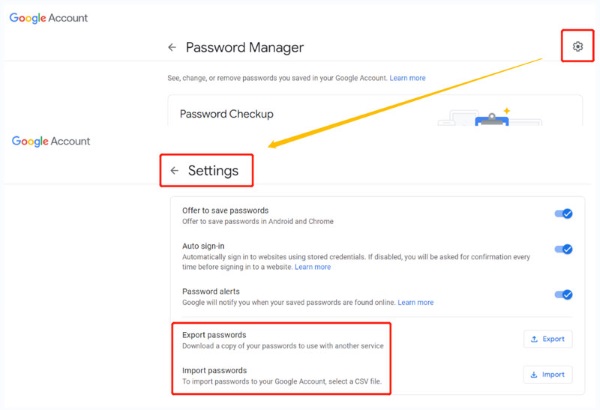
Derudover tilbyder værktøjet funktioner som autofyld og adgangskodegenerering. Med autofyld udfylder Google Password Manager automatisk dine gemte loginoplysninger, når du besøger et websted eller en applikation. Adgangskodegenerering giver dig mulighed for at oprette stærke, unikke adgangskoder, hvilket eliminerer behovet for at huske dem manuelt.
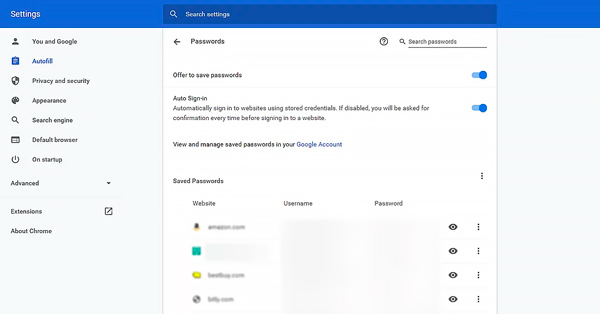
Del 3. Tre bedste alternativer til Google Password Manager
Mens Google Password Manager tilbyder en praktisk løsning, foretrækker nogle brugere muligvis alternative adgangskodeadministratorer med forskellige funktioner og muligheder. Denne del introducerer dig til tre populære Google Password Manager-alternativer.
imyPass iPhone Password Manager
imyPass iPhone Password Manager lader dig nemt få adgang til og administrere dine Google-adgangskoder, iCloud-nøgleringadgangskoder, Wi-Fi-adgangskoder, e-mailkonti, kreditkortbetalinger, forskellige kontooplysninger og mere. Dette Google Password Manager-alternativ giver dig mulighed for at gemme og eksportere adgangskoder. Det prioriterer brugernes privatliv og datakryptering, hvilket gør det til en stærk udfordrer for dem, der fokuserer på sikkerhed.

1 Adgangskode
1 Adgangskode betragtes bredt som en af de mest sikre og funktionsrige adgangskodeadministratorer ledig. Det tilbyder fremragende adgangskodegenereringsfunktioner, integreres med populære browsere og operativsystemer og giver en slank, brugervenlig grænseflade.

LastPass
Kendt for sin brugervenlige grænseflade og cross-platform funktionalitet, LastPass Password Manager tilbyder et omfattende sæt funktioner, herunder multi-faktor autentificering og sikker adgangskodedeling. Det understøtter forskellige browsere og operativsystemer, så du kan få adgang til dine adgangskoder fra forskellige enheder.

Del 4. Ofte stillede spørgsmål om Google Password Manager
Er det sikkert at bruge Google Password Manager-appen på iPhone?
Ja, det er generelt sikkert at bruge Google Password Manager på en iPhone. Google tager sikkerhed og privatliv alvorligt og har implementeret forskellige foranstaltninger for at beskytte brugerdata. Det er dog altid tilrådeligt at bruge stærke og unikke adgangskoder. Det muliggør også to-faktor-godkendelse for et ekstra lag af sikkerhed. Derudover er opdatering af din iPhone-software og brug af stærke enhedsadgangskoder vigtige trin for at opretholde den overordnede sikkerhed.
Hvordan finder du dine Google-gemte adgangskoder?
For at finde dine Google-gemte adgangskoder kan du åbne din Chrome-browser, klikke på menuikonet med tre prikker i øverste højre hjørne og derefter gå til Indstillinger. Klik på Adgangskoder under fanen Indstillinger. Du vil blive bedt om at indtaste din computers adgangskode eller bruge dit fingeraftryk/ansigtsverifikation. Når du har godkendt dig selv, vil du se en liste over gemte adgangskoder knyttet til din Google-konto. Klik på øjenikonet ud for hver adgangskode for at afsløre den, eller brug søgelinjen til at finde specifikke adgangskoder.
Hvordan finder jeg mine gemte adgangskoder på min iPhone?
For at kontrollere og administrere dine gemte adgangskoder på din iPhone skal du åbne appen Indstillinger. Gå til Adgangskoder og konti, og vælg Hjemmeside- og app-adgangskoder. Du skal godkende ved hjælp af Touch ID, Face ID eller din enheds adgangskode. Nu kan du se en liste over websteder og apps med gemte adgangskoder. Tryk på en specifik post for at se det tilknyttede brugernavn og adgangskode.
Konklusion
Dette indlæg giver dig en detaljeret Google Password Manager anmeldelse. Det tilbyder en bekvem og pålidelig måde for enkeltpersoner at administrere deres adgangskoder på. Med funktioner som adgangskodelagring, autofyld og generering af adgangskoder forenkler det processen, mens onlinesikkerheden forbedres. Selvom der findes nogle få begrænsninger, giver Google Password Manager et robust grundlag for adgangskodeadministration i Googles økosystem.



